这两天正在使用PTC Mathcad 软件,它可以通过公式绘制出对应的曲线,通过曲线更容易的去理解公式中各种参数的含义。
下面先看几个例子







可以看到这个软件的函数和绘图功能是非常好用的,唯一的缺点就是:当参数范围比较宽的时候,要观察很多条曲线的叠加的效果,就得手动添加许多条轨迹。操作起来,工作量比较大,今天在网上无意间发现了一个网站,也可以通过公式绘图,而且支持参数动态变化,生成的图形也会动态变化。这个功能可太强大了。
网站名称叫做 Desmos 免费领略数学之美
打开网站后,网站界面如下。直接点击图形计算器。

进来之后是一个空白的坐标图形,不知道怎么用咋办?别着急,这个里面提供了好多例子,我们可以先看例子。直接点击左上角三条横杠的图标。

此时就会出现系统提供的一些例子。

单击左边第一个例子,然后会弹出一个对话框,直接点击打开图表。

这时就会打开一个界面,左边是函数,右边是图形。

左边还有两个参数的播放按钮,这个按钮可以自动的修改函数的参数,同时右边的图形也会动态变化,在右边图形区域滚动鼠标的滚轮,可以放大缩小图形。

看到了系统的例子之后,我们就可以自己输入公式了。单击左上角三个横线的图标,然后选择新建空白表。

在上面公式位置处直接输入 y = x ,右边就会出现一条斜线。如果想要输入开根号或者平方等特殊运算符,可以直接点左下角的那个键盘。

可以直接在软键盘上选择其他运算符号。

将公式修改为 x的平方

此时右边的图形立马发生了改变。下来给公式后面在加一个a

在公式后面添加上 加a 之后,底下自动出现一个 添加滑块a的提示,用鼠标点一下蓝色a的图标。

这时候公式底下就会自动出现一个a的动态调节滑块,直接点a=1前面的播放按钮。

随着a的值变化,曲线在Y轴上的位置也上下移动。这样通过这个动态的图形,我们就可以很清晰的看到,a值的大小影响的是曲线在Y轴上的位置。接下来修改一下公式,让曲线可以在X中上移动。

当b的值为正时,曲线就在Y轴左侧,当b的值为负时,曲线就在Y轴的右侧。通过改变b的值,曲线就会在X轴上左右移动了。也可以让a、b的值同时改变。
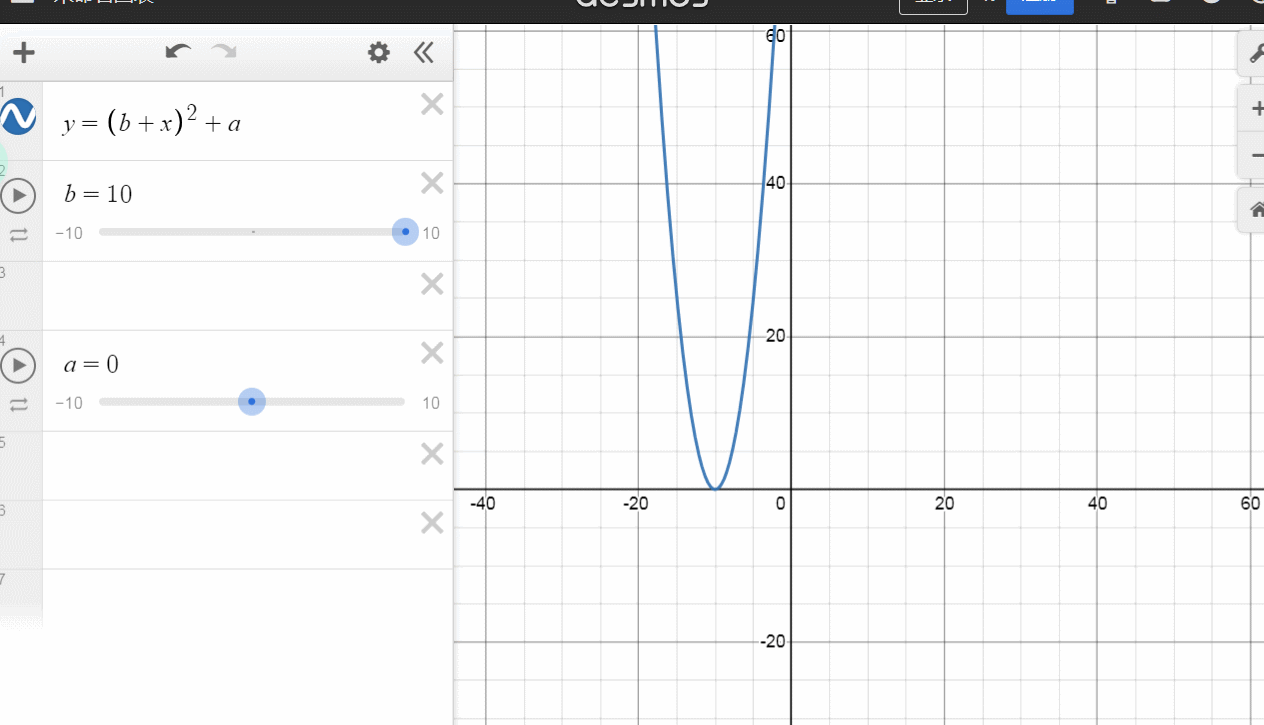
还有好多有意思的函数,可以直接查看官方给的例子。

最后看一下这个网站生成的开关电源 LLC谐振曲线。

这里的Q值直接设置为一个列表,这样就会将列表中所有的值都绘制一条曲线,将K值设置为动态调节的,下面看一下动图的效果。

最后将这个网站生成的图形和使用 PTC Mathcad软件生成的图形做个对比。


通过对比可以发现,生成的图形都是一样的,唯一的不同就是网站上面的曲线颜色没有办法改变。但是在网站上操作比PTC Mathcad软件更加方便一点。


























 2万+
2万+

 被折叠的 条评论
为什么被折叠?
被折叠的 条评论
为什么被折叠?








